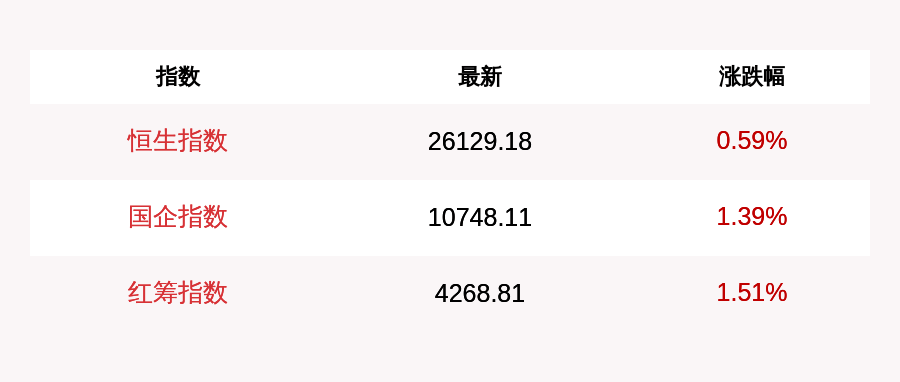win7怎么设置麦克风?
工具/材料 话筒设备
操作方法 01 首先 , 在Win7系统中 , 如果安装了Realtek音频设备 , 首先要进入控制面板的菜单项——Realtek高清音频管理器 。
02 接下来 , 单击菜单选项进入设置页面 , 您可以单击右上角的“高级设备设置”选项 。
03 单击设备高级设置选项 , 然后选择“将所有输入插孔分离到单独的输入设备”选项 , 并单击确定按钮保存相关设置 。
04 接下来 , 将麦克风设备插入电脑主机面板中的红色Mic输入插孔 , 然后右键单击桌面任务栏中的声音托盘图标 。
05 在打开的右键菜单项中 , 点击选择“录音设备”选项 , 打开录音设备设置页面 。
06 在“录音设备”页面 , 您可以看到当前插入的麦克风设备 。点击右下角的“属性”菜单选项 , 进入设置页面 。
07 在麦克风设置选项中 , 一般不需要在通用菜单项中设置 , 我们可以在这里跳过 。
08 【win7怎么设置麦克风?】然后我们切换到“收听”菜单选项 。如果您在使用麦克风设备时需要从扬声器中听到自己的声音 , 请点按并检查“收听此设备”选项 , 否则您不需要进行设置 。
09 在“音量”设置选项中 , 我们可以调整麦克风的音量 , 并拖动滑块来选择我们想要设置的音量 。
10 在“增强”设置选项中 , 如果您不想要一些音效 , 您需要单击复选框来禁用所有音效 , 否则您不需要设置它们 。
11 在“高级”设置选项中 , 一般用于设置采样频率 , 这里的设置一般是为专业人士开发的 , 所以我们一般可以保留默认设置 。所有设置完成后 , 记得点击“确定”按钮保存相关设置 。
推荐阅读
- 怎么隐藏手机中的照片
- 电脑怎么连接手机热点
- 华为手机丢了怎么找回?
- 荣耀9青春版怎么关闭系统自动更新
- 颧骨两边突出怎么办 颧骨太突出会遗传
- 鸭血怎么凝固又嫩又滑 怎样让鸭血凝固成块
- 怎么在国外推广产品 在国外推广业务的9种方法有哪些
- 荣耀魔方蓝牙音箱可以调音量吗 荣耀魔方蓝牙音箱怎么样
- 高圆圆|高圆圆怎么也不会想到,自己近十年辛苦营造的魅力人设就这样被央视的镜头出卖了。
- 苹果手机忘记id密码怎么办







![[时尚迪科]叫“精致”A字裙,比真丝洋气,任谁见都想多看几眼,发现一女装](https://imgcdn.toutiaoyule.com/20200414/20200414191151094304a_t.jpeg)